Consejos y trucos de Google Maps:aprovecha al máximo tus viajes
Con esta lista de nuestros consejos y trucos favoritos, podrá hacer más que ir de A a B con Google Maps. Obtenga más de esta aplicación esencial y mejorará todo, desde su viaje diario al trabajo hasta sus planes de viaje para trotamundos. ¡Mira nuestros consejos a continuación!
Consejos y trucos de Google Maps
| Buscar lugares populares en las ciudades | Conviértete en guía local |
| Explora tu línea de tiempo | Crear y compartir listas de ubicaciones |
| Elige tu modo de transporte | Establecer preferencias de ruta |
| Consultar horarios de transporte público | Ahorra datos con el modo solo Wi-Fi |
| Guardar áreas sin conexión | Comparte tu ubicación actual |
| Compartir una ubicación o indicaciones | Guardar direcciones importantes |
| Usar pegatinas y etiquetas | Véalo en Street View |
| Usar gestos | Verlo en Google Earth |
| Sepa qué rutas evitar | Añadir desvíos |
| Usa tu voz | Borrar tu historial de ubicaciones |
Buscar lugares populares en las ciudades
Tal vez hayas notado las áreas resaltadas en color beige/naranja brillante en Google Maps, pero ¿sabes para qué sirven realmente? ¡Fácil! Muestran áreas populares en las ciudades (áreas que tienen una alta concentración de personas). En la mayoría de los casos, estas áreas están pobladas de bares, restaurantes y tiendas. Esto le ayuda a filtrar fácilmente las áreas que podrían ser interesantes de revisar. ¡No olvide consultar los tiempos de espera de los restaurantes con Google Maps en estas áreas populares también!
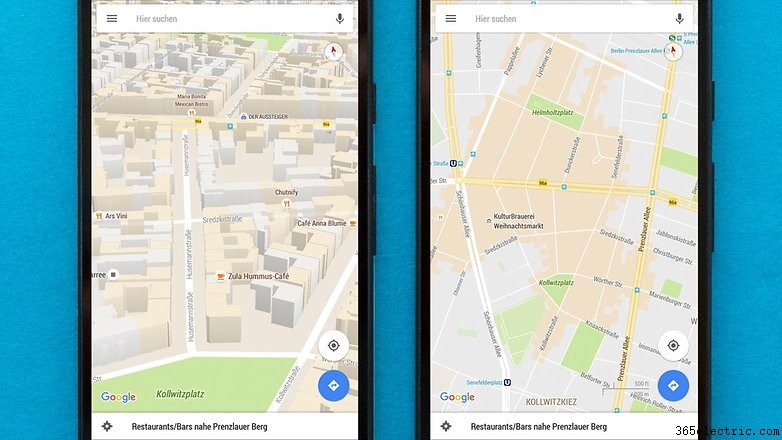
Conviértete en guía local
Google Maps le muestra los horarios de apertura, reseñas y fotos de muchas tiendas y restaurantes. Estas no son solo las entradas oficiales de los propietarios de tiendas y restaurantes, sino las entradas de la miríada de usuarios de Google Maps. Google cuenta con la ayuda de muchos voluntarios y creó el programa Local Guide para alentar y recompensar a los usuarios que contribuyen.
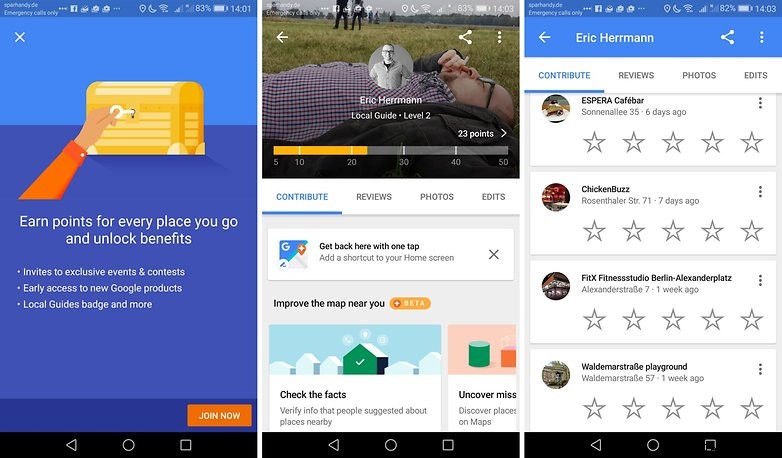
Explora tu línea de tiempo
Si tiene habilitados los servicios de ubicación y utiliza Google Maps, Google conocerá casi todos sus movimientos recientes. Si desea rastrear sus pasos, consulte la función "Explore su línea de tiempo" que le muestra dónde ha estado y las fotos que ha tomado en dicha ubicación (si las ha geoetiquetado y subido a Google Fotos). ).
Los datos se acumulan desde su perfil de movimiento (que debe activarse; en la mayoría de los casos, esto se hace al configurar su teléfono), así como los datos geoetiquetados de sus fotos. Una característica un poco espeluznante de Google, pero sin embargo bastante útil.
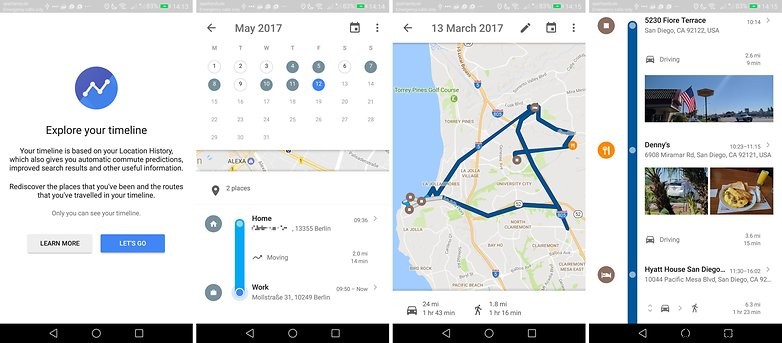
Crear/Compartir/Importar listas de ubicaciones
¿Tienes un amigo que está buscando algunos consejos de viaje? Si se siente útil, puede crear fácilmente una lista en Google Maps y compartirla directamente en ella. Puede hacerlo accediendo a Mis lugares> Guardado> Nuevo . Luego puede marcar ubicaciones en el mapa una por una y agregarlas a su lista. Cuando haya terminado, puede enviar el enlace a la lista a su amigo.
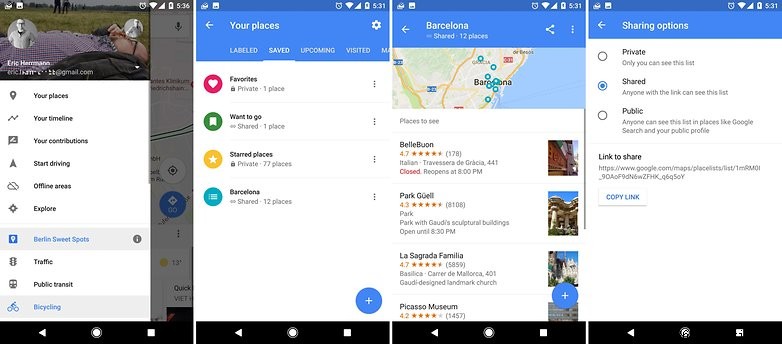
Elige tu modo de transporte
Google Maps tiene cuatro modos de transporte diferentes, a los que puedes acceder tocando el icono en la parte inferior derecha de la pantalla. Su imagen depende de lo que esté seleccionado actualmente:si está configurado para conducir, verá el ícono de un automóvil, si es transporte público, verá un tren, si es transporte privado, verá un taxi, si está caminando. Veré a una persona, y si está en bicicleta, verá a un ciclista. Una vez que haya tocado el ícono, puede cambiar el modo tocando el ícono apropiado en la parte superior de la pantalla.
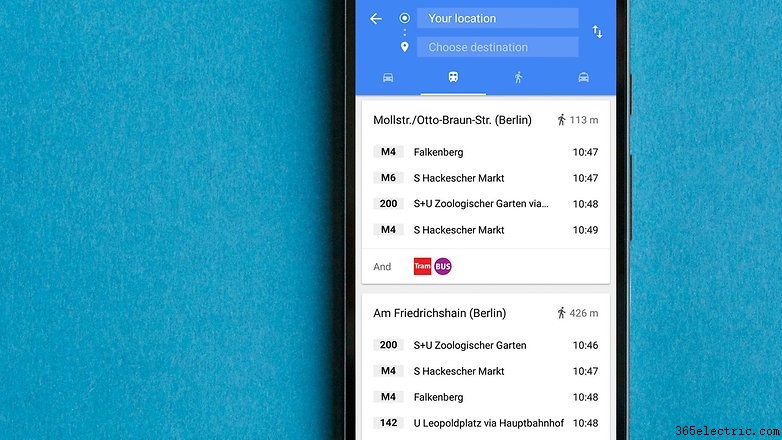
Establecer preferencias de ruta
En la pantalla que muestra los diferentes tipos de transporte (coche, a pie, etc.), al tocar Opciones puede establecer criterios adicionales, como evitar carreteras de peaje, su tipo de transporte público preferido (autobús, tren, etc.) y si desea estás de acuerdo con muchos traslados diferentes en autobús o tren.
Consulta los horarios del transporte público
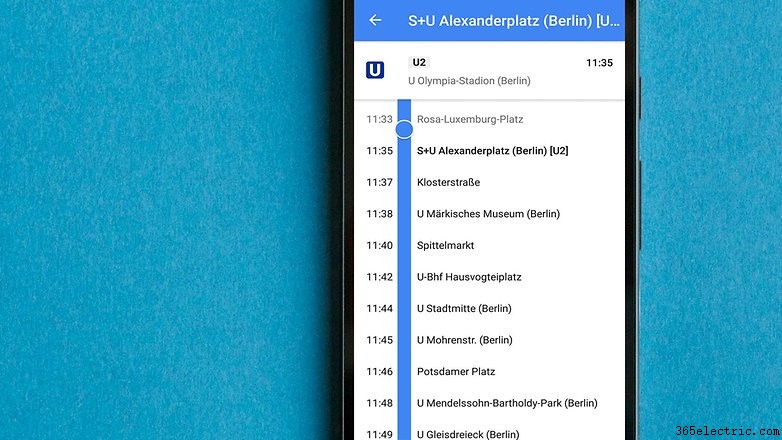
Otra función favorita:si viaja en transporte público, Google Maps le muestra los horarios de llegada y salida de los distintos medios de transporte disponibles, así como los horarios de los transbordos.
Ahorra datos con el modo solo Wi-Fi
Ahora que puedes descargar mapas para usarlos sin conexión, esta nueva función es muy útil para quienes viajan mucho o comienzan a quedarse sin datos móviles antes de fin de mes.
Presiona en el menú de hamburguesas, abre Configuración y la segunda opción (si está en Google Maps versión 9.32 o superior) dirá Solo Wi-Fi . Mueva el interruptor para asegurarse de que Google Maps solo funcione cuando esté conectado a Wi-Fi, o cuando dependa de sus áreas sin conexión descargadas.
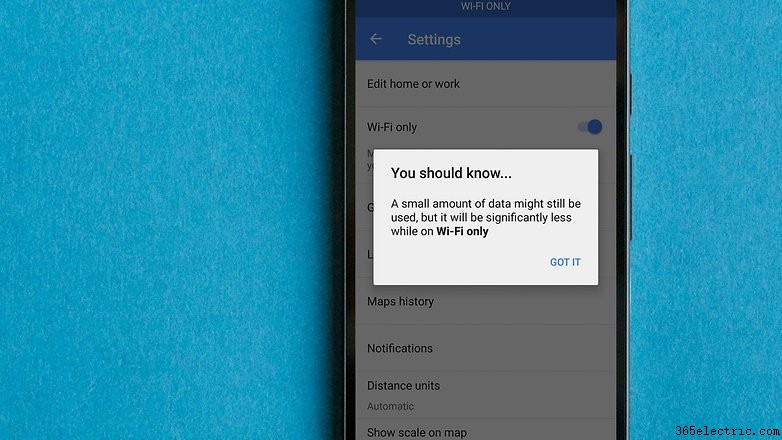
Guardar áreas sin conexión
Si va a estar lejos de una señal de datos, o en roaming en un país donde acceder a ella cuesta una fortuna, puede guardar mapas para usarlos sin conexión, ya sea un vecindario, una ciudad o un estado. Simplemente presione el menú de hamburguesas en la parte superior izquierda, toque Áreas sin conexión , y presione el botón más en la parte inferior de la pantalla para agregar una nueva área.
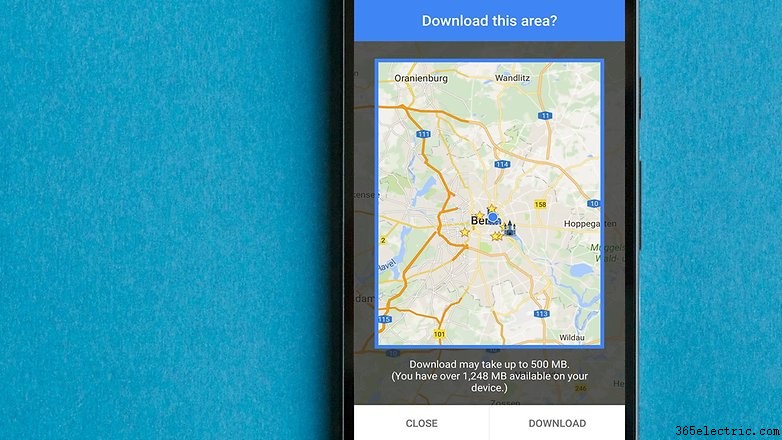
Comparte tu ubicación actual
Google Maps tiene una pequeña función muy ingeniosa integrada que le permite compartir su ubicación con un amigo o incluso con grupos. Si planea reunirse en algún lugar, o si está de gira y quiere que sus amigos y familiares sepan dónde se encuentra, esta es una pequeña herramienta excelente. Para compartir tu ubicación solo tienes que ir al menú de Google Maps> Compartir ubicación y luego elija si desea compartirlo durante un período de tiempo determinado o hasta que desactive la función. A continuación, puede elegir con qué contactos desea compartir su ubicación.
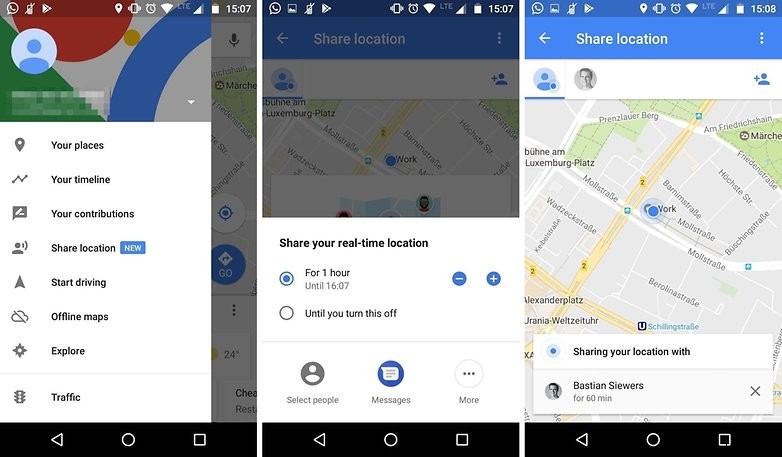
Compartir una ubicación o indicaciones
Compartir una ubicación funciona presionando el lugar de interés en el mapa, luego los tres puntos en la esquina superior derecha, luego Compartir , permitiéndole compartir a través de Bluetooth, por correo electrónico, a Google Drive...
También puede compartir direcciones. Para hacer esto, establezca el punto de partida y el destino deseados, elija su modo de transporte y luego presione el trío de puntos en la esquina superior derecha antes de presionar Compartir direcciones . El destinatario de las indicaciones compartidas verá un resumen de las instrucciones, así como un enlace. Cuando se hace clic en el enlace, podrán abrir las direcciones en Google Maps para que puedan comenzar su viaje. También es posible abrir las indicaciones en otra aplicación de mapas, como Waze, o verlas en línea.
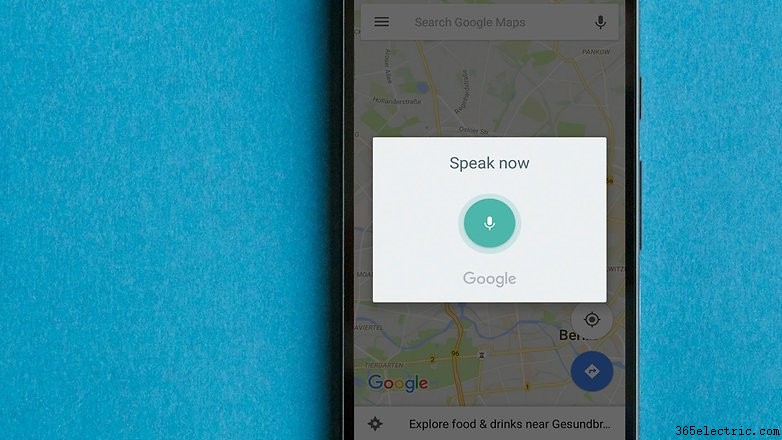
Guardar direcciones importantes
En la aplicación, toca Menú> Tus lugares. y pulsa en Inicio o Trabajar para almacenar las direcciones. Esto acelera el proceso de obtener indicaciones y también ayuda a alimentar la mente inquisitiva de Google Now y sus tarjetas de transporte.
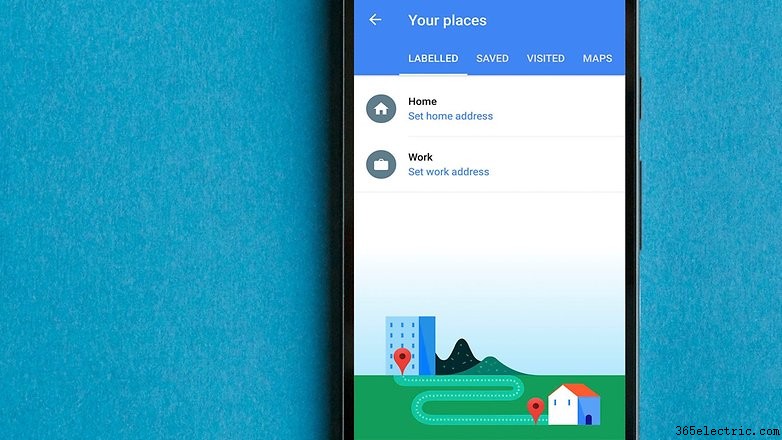
Use calcomanías y etiquetas para ayudarlo a encontrar y recordar
Puede usar calcomanías para que su hogar y lugar de trabajo se destaquen en el mapa. Simplemente presione el botón del menú de hamburguesas, luego Tus lugares . Toque el trío de puntos a la derecha de su casa o trabajo y luego seleccione Cambiar icono . Aquí verás una serie de pegatinas para elegir.
Para los lugares que ha destacado, puede agregar una etiqueta para identificar y recordar más fácilmente cuál es el lugar. Open up the information screen for the location and press on the trio of dots at the top right of the screen then Add label . Here, you can enter anything you like, be it 'bar', 'interesting view', whatever.
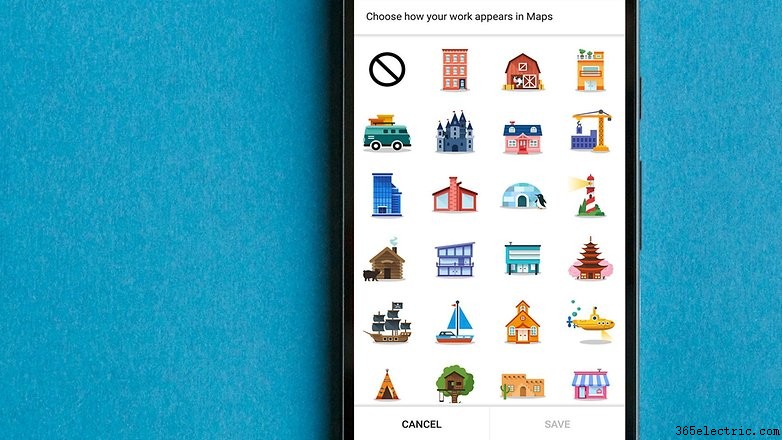
See it in Street View
Street View hasn’t disappeared in the Google Maps app, it’s just moved a bit. To see the Street View, press on or search for a location. Above the bar with the location's name and rating, there will be a small rectangular window with an image and a circular arrow. Press on this to load up Street View.
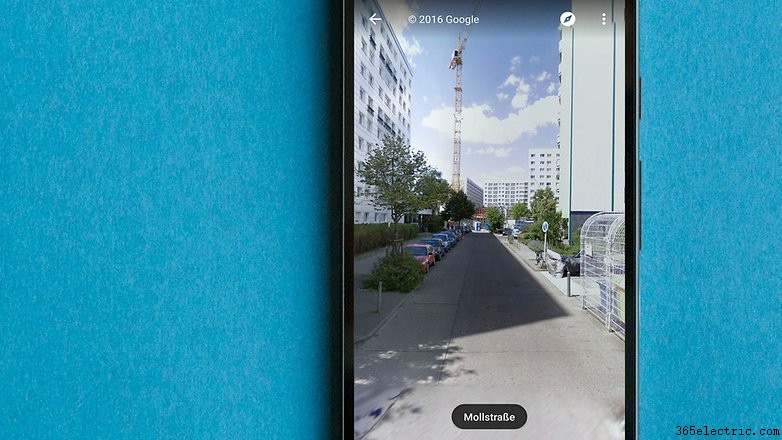
Use gestures
You already know that you can zoom in and out of maps by pinching and zooming, but you can also do it with a single digit - which is handy if you’re holding onto a handlebar with your other hand or just can’t be bothered using both hands. Double-tap the screen but don’t lift off your finger or thumb after the second tap. Slide up to zoom out and slide down to zoom in.
You can also tilt the map by sliding with two fingers - up for more tilt, down for less - and rotate the map by turning two fingers in a circular motion. In many urban areas the flat map will become a 3D model when you tilt it.
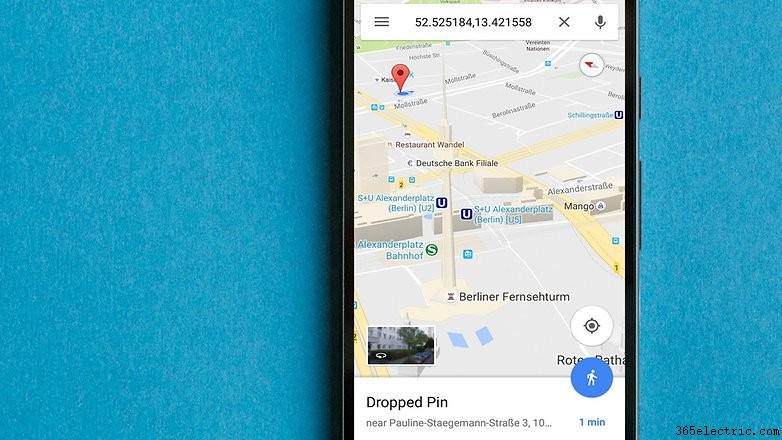
See it in Google Earth
Tap on the Menu button and select Google Earth to see the world in glorious 3D. As with Maps, you can navigate by swiping, pinching and double-tapping. Note that you will need to download and install the Google Earth app for this to work.
Know which routes to avoid
One of our very favorite things in the Google Maps app is the way it can give us live traffic information. Color coding makes everything crystal clear with green for normal traffic, yellow when things are slowing and red when you really need to go a different way or allow extra time. If it isn’t displaying go to Menu> Traffic .
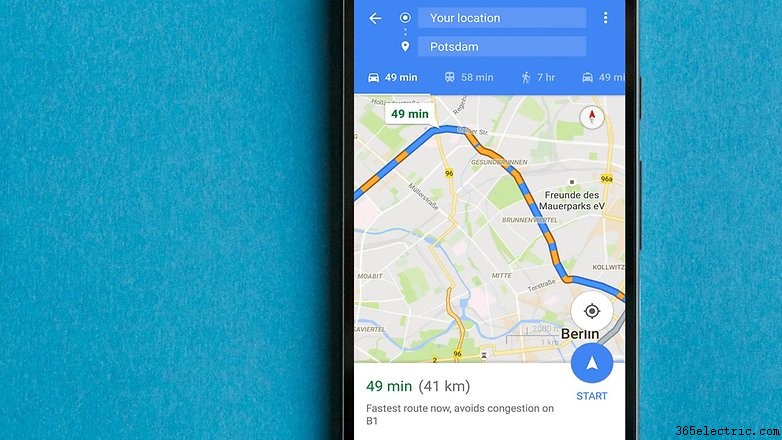
Add detours
When you're in navigation mode, merrily en route to your destination, and you suddenly remember you need to eat a muffin, you can add a quick pit stop. Just press on the magnifying glass icon and you will see some useful options, such as Petrol stations and Coffee shops . You can also search for something more specific by pressing on the magnifying glass again and entering in your search query.
The options for pit stops will appear along your route, along with how much time the detour will add to your journey, so you can choose the most convenient.
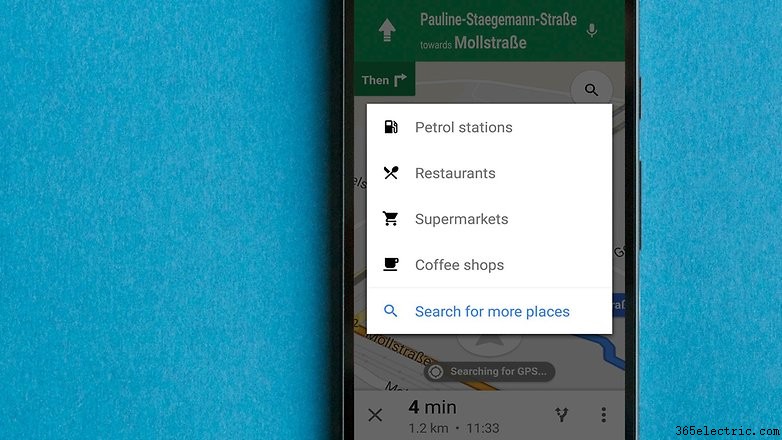
Use your voice
When you’re navigating you can control Google Maps with your voice. Just tap the microphone icon and use commands such as:
- Turn on voice
- Turn off voice
- Mute
- Unmute
- Be quiet
- Mute Voice Guidance
- Show / Turn On / Display Satellite
- Hide / Turn Off / Clear Satellite
- Show / Turn On / Display Traffic
- Hide / Turn Off / Clear Traffic
- Show alternate routes
- Show other routes
- How else can I get there?
- Next turn
- What’s my next turn?
- How else can I get there?
- What do I do next?
- Where do I turn?
- Where do I get off?
- What exit am I taking?
- How long until my next turn?
- What’s my ETA?
We’ve found that the voice control can be quite patchy, especially in noisy cars, so it’s probably a good idea to pause your music before you try this.
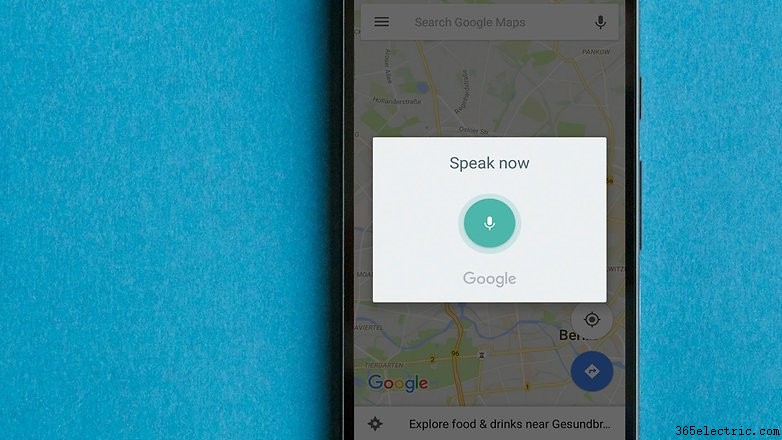
Delete your location history
If you’d rather not store details of everywhere you’ve ever been, you can delete your location history. On your device go to Settings> Location> Google Location History and use the toggle to decide whether you want it on or off, or look to the bottom of the screen and press Delete location history if you want to remove all the information Google has on your past movements.
Know any more great tips? Deja un comentario y cuéntanos.
- ·Consejos de LG G2:12 para aprovechar al máximo tu smartphone LG
- ·Consejos y trucos para el Moto E (2015):10 formas de sacar más partido a tu teléfono
- ·Consejos y trucos para el LG G4:la guía definitiva
- ·La guía definitiva de trucos y consejos del Galaxy S3
- ·Consejos y trucos para el Galaxy S6 Edge:12 formas de dominar el Edge
- ·Consejos y trucos para Nexus 5X:las 5 mejores formas de mejorar tu Nexus
- ·Consejos y trucos para Samsung Galaxy S6 Edge+:dale a tu teléfono la ventaja
- ·Consejos y trucos de Android Lollipop:aprovecha al máximo tu dispositivo
- Consejos y trucos del Galaxy S6:la guía definitiva
- Los mejores consejos y trucos del Honor 8 para aprovechar al máximo tu dispositivo Android
- Consejos y trucos del Galaxy S4:aprovecha al máximo Lollipop
- Consejos y trucos para el LG G3:domina tu smartphone LG
- Consejos y trucos de Instagram:aprovecha al máximo tu aplicación favorita
- Consejos y trucos de Moto G:aprovecha al máximo la maravilla de gama media
